Die 5 besten Fenstermanager-Apps für Mac
Verschiedenes / / July 21, 2022
Apple macOS bietet keine native Möglichkeit, App-Fenster zu organisieren, die Sie geöffnet haben. Sie können die geteilte Ansicht nur verwenden, um zwei Apps nebeneinander zu überprüfen. Um mehr Apps gleichzeitig zu verwalten, müssen Sie Fenstermanager-Apps von Drittanbietern auf dem Mac verwenden.
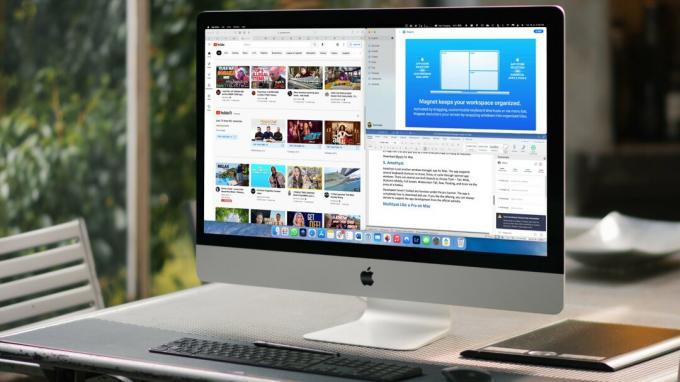
Eine Fenstermanager-App eines Drittanbieters ist eine unverzichtbare Lösung für alle, die ihren Arbeitsablauf optimieren möchten. Es ist hilfreich, wenn Sie Schließen Sie Ihren Mac an einen externen Monitor an und arbeiten Sie mit einem großen Bildschirm, um die Arbeit zu erledigen. Sie können Apps ordentlich nach Ihren Vorlieben organisieren, um mehr Inhalte gleichzeitig anzuzeigen.
1. Magnet

Magnet ist eine der besten Fenstermanager-Apps auf dem Mac. Sobald Sie Magnet auf dem Mac installiert haben, können Sie eine App an den Rand Ihres Bildschirms ziehen, um die Größe der App auf die Hälfte des Bildschirms zu ändern.
Sie können App-Fenster in Ecken ziehen, um sie in Viertel einzurasten. Sie können auf Ultra-Wide-Monitoren am unteren Rand schieben, um Drittel- oder sogar Sechstelabschnitte zu erstellen. Sobald Sie eine ideale Einrichtung vorgenommen haben, müssen Sie nicht mehr zwischen Apps wechseln. Sie können App-Fenster auch mithilfe von Tastenkombinationen anordnen.
Das Merken von Tastenkombinationen kann eine Weile dauern, aber wir empfehlen dringend, sich an Tastaturkürzel zu gewöhnen, um die Effizienz des Arbeitsbereichs zu verbessern. Es kostet 8 US-Dollar und kann im Mac App Store heruntergeladen werden.
Laden Sie Magnet auf dem Mac herunter
2. Rechteck
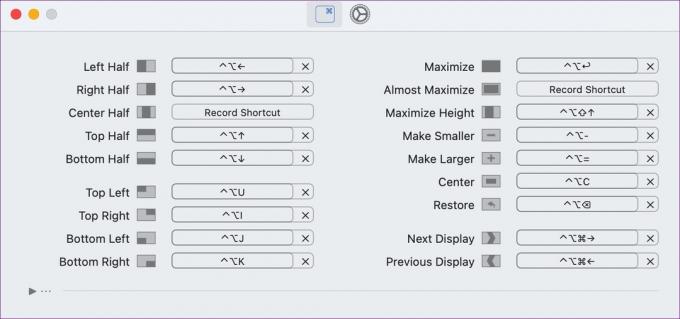
Wenn Sie Magnet nicht sofort bezahlen möchten, probieren Sie die Rectangle-App auf dem Mac aus. Rectangle kann kostenlos heruntergeladen werden. Es ist in gewisser Weise identisch mit Magnet, ohne Preisschild. Sie können entweder Fenster über die Menüleiste einrasten lassen oder sich die erforderlichen Tastenkombinationen merken, um die Arbeit zu erledigen, ohne die Finger von der Tastatur zu nehmen.
Rectangle ist eine Open-Source-App, die macOS 10.11+ und Apple Silicon unterstützt. Sie können Rectangle Pro für 10 US-Dollar kaufen und weitere Funktionen wie schnelleres Einrasten von Fenstern, benutzerdefinierte Tastaturkürzel für jede Größe und Position sowie Unterstützung für die iCloud-Synchronisierung freischalten.
Laden Sie Rectangle für Mac herunter
3. Mosaik

Mosaic ist eine weitere Fenstermanager-App auf dem Mac. Es macht die Größenänderung von Fenstern zum Kinderspiel. Sie können mehrere Fenster organisieren, mehrere Dokumente nebeneinander anzeigen und Ihre Produktivität steigern. Sie können in Mosaic beliebig viele Layouts erstellen und alle verwalten, um sie Ihrem idealen Arbeitsablauf anzupassen. Wechseln Sie einfach zwischen Layouts und extrahieren Sie die unnötigen in Sekundenschnelle.
Mosaic bietet auch TouchBar-Unterstützung, um auf alle Layouts per Fingertipp zuzugreifen. Sie können sich für eine 7-tägige kostenlose Testversion anmelden und danach bereit sein, 10 £ für die Vollversion zu zahlen (oder sich für das Setapp-Abonnement entscheiden). Es ist Teil des SetApp-Abonnements, das mehr als 200 Apps mit einem einzigen monatlichen Abonnement anbietet.
Laden Sie Mosaik für Mac herunter
4. Mumm

Lassen Sie sich hier nicht von einem seltsamen Namen verwirren. Moom steht für „Move and Zoom“. Moom ist eine der ältesten Fenstermanager-Apps für Mac (verfügbar seit 2011). Moom lässt sich intelligent in ein App-Fenster integrieren. Sie können beispielsweise mit der Maus über die grüne Schaltfläche eines beliebigen App-Fensters fahren und die Popup-Palette von Moom verwenden, um Fenster einzurasten.
Mit Moom können Sie Fensterlayouts speichern und wiederherstellen. Sie können eine Sammlung von Fenstern in der von Ihnen bevorzugten Größe und Position einrichten und das Layout speichern. Ihr perfektes Setup ist nur einen Klick oder zugewiesenen Hotkey entfernt. Es ist ziemlich nützlich, wenn Sie Ihren Mac mit einem externen Display verwenden. Neuanmeldungen können eine 7-tägige kostenlose Testversion genießen und 10 $ als einmaligen Kauf bezahlen, um alle Funktionen nutzen zu können.
Laden Sie Moom für Mac herunter
5. Amethyst

Amethyst ist eine weitere Fenstermanager-App, die Ihnen hilft, wenn Sie mehrere Apps geöffnet haben. Der Amethyst unterstützt mehrere Tastenkombinationen zum Bewegen, Fokussieren oder Durchlaufen geöffneter App-Fenster. Es stehen mehrere vorgefertigte Layouts zur Auswahl – Hoch, Breit, 3Spalten-Mitte, Vollbild, Breitbild-Hoch, Reihe, Schwebend und mehr durch Drücken eines Hotkeys.
Entwickler haben keine Funktion unter dem Pro-Banner gesperrt. Die App kann kostenlos heruntergeladen und verwendet werden. Wenn Ihnen das Angebot gefällt, können Sie jederzeit über die offizielle Website spenden, um die App-Entwicklung zu unterstützen.
Laden Sie Amethyst für Mac herunter
Multitasking wie ein Profi auf dem Mac
Alle Fenstermanager-Apps bieten die Möglichkeit dazu Tastaturkürzel anpassen. Unabhängig davon, ob Sie Amethyst oder Moom verwenden, empfehlen wir Ihnen, während der App-Einrichtung etwas Zeit zu investieren.
Während macOS keine native Lösung zum Verwalten von App-Fenstern bietet, gibt es keine Dürre von Lösungen von Drittanbietern aus dem Internet. Die meisten GuidingTech-Mitglieder verwenden Magnet oder Rectangle. Was ist mit Ihnen? Teilen Sie Ihre Präferenz im Kommentarbereich unten mit.
Zuletzt aktualisiert am 21. Juli 2022
Der obige Artikel kann Affiliate-Links enthalten, die Guiding Tech unterstützen. Dies beeinträchtigt jedoch nicht unsere redaktionelle Integrität. Die Inhalte bleiben unvoreingenommen und authentisch.

Geschrieben von
Parth arbeitete zuvor bei EOTO.tech und berichtete über technische Neuigkeiten. Derzeit arbeitet er freiberuflich bei Guiding Tech und schreibt über App-Vergleiche, Tutorials, Software-Tipps und Tricks und taucht tief in iOS-, Android-, macOS- und Windows-Plattformen ein.



